Google Drive es una herramienta de almacenamiento en la nube gratuita hasta 17GB que cuenta con numerosas funciones que hace que muchos usuarios la utilicen para uso personal o incluso laboral. Debido a la gran cantidad de archivos que podemos almacenar en nuestra Unidad de Google Drive puede que se complique la acción de encontrar los archivos deseados, más aún si contamos con varias versiones del mismo. Para facilitar esta operación Google Drive permite añadir descripciones a cualquier archivo para que sea más fácil identificarlo.
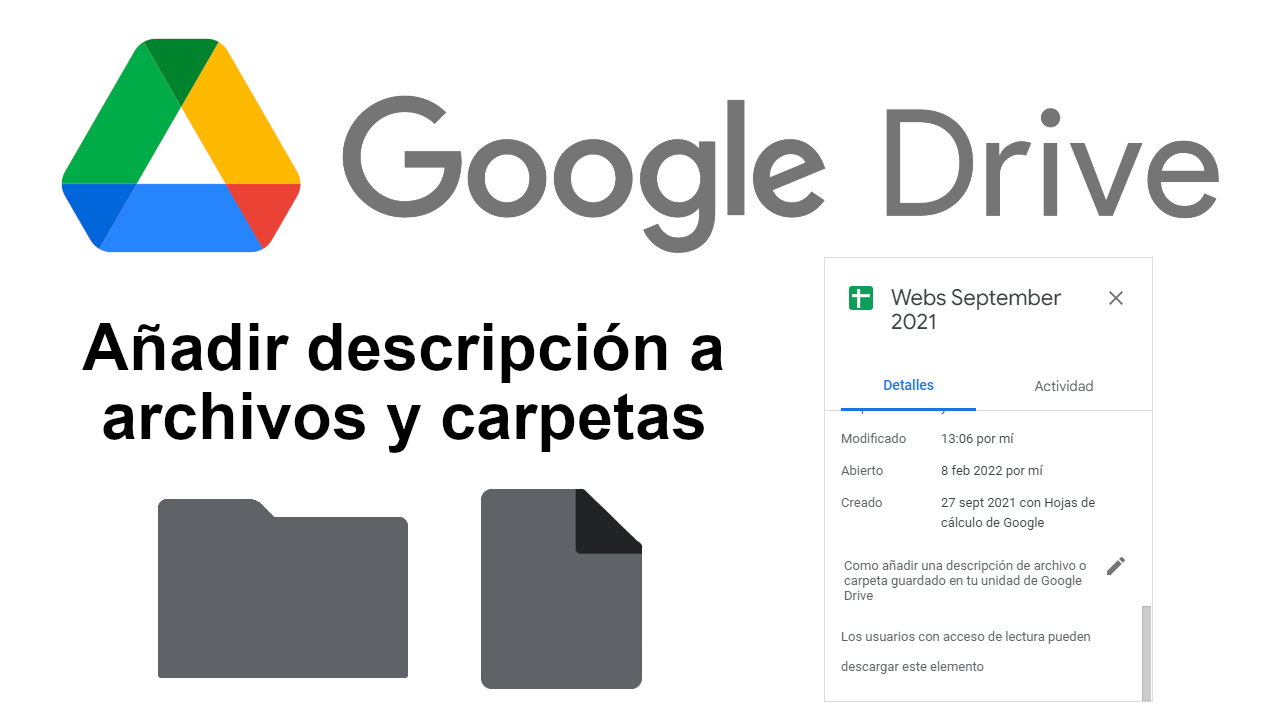
Tabla de Contenidos
Relacionado: Como traducir documentos PDF en Google Drive
Todos los archivos cuentan con unos metadatos que son usados para identificarlos y clasificarlos. Google Drive tiene la capacidad de usar los metadatos de archivos e incluso añadir metadatos a los archivos ya subidos a tu unidad. En la información de metadatos de los archivos se incluye el nombre, la fecha de creación, la fecha de modificación, etc.
Estos metadatos de archivos permiten a los usuarios identificar los unos de los otros sobre todo en el caso de que varios archivos cuenten con nombres parecidos. En este caso podemos hacer uso de los metadatos de descripción de archivos los cuales podemos añadir desde la misma interfaz de Google Drive.
Google Drive permite añadir descripciones a los archivos subidos a tu unidad para de esta forma poder identificar fácilmente los archivos similares y evitar caer en el error por ejemplo de compartir con otro usuario, el archivo que queríamos.
Dicho esto a continuación te mostramos paso a paso como añadir descripciones a los archivos de Google Drive desde tu Unidad:
Como añadir descripciones a los archivos y carpetas de tu unidad de Google Drive.
1. Accede a Google Drive e inicia sesión con tu cuenta de Google.
2. Una vez situado en tu unidad, deberás hacer clic en el icono: i
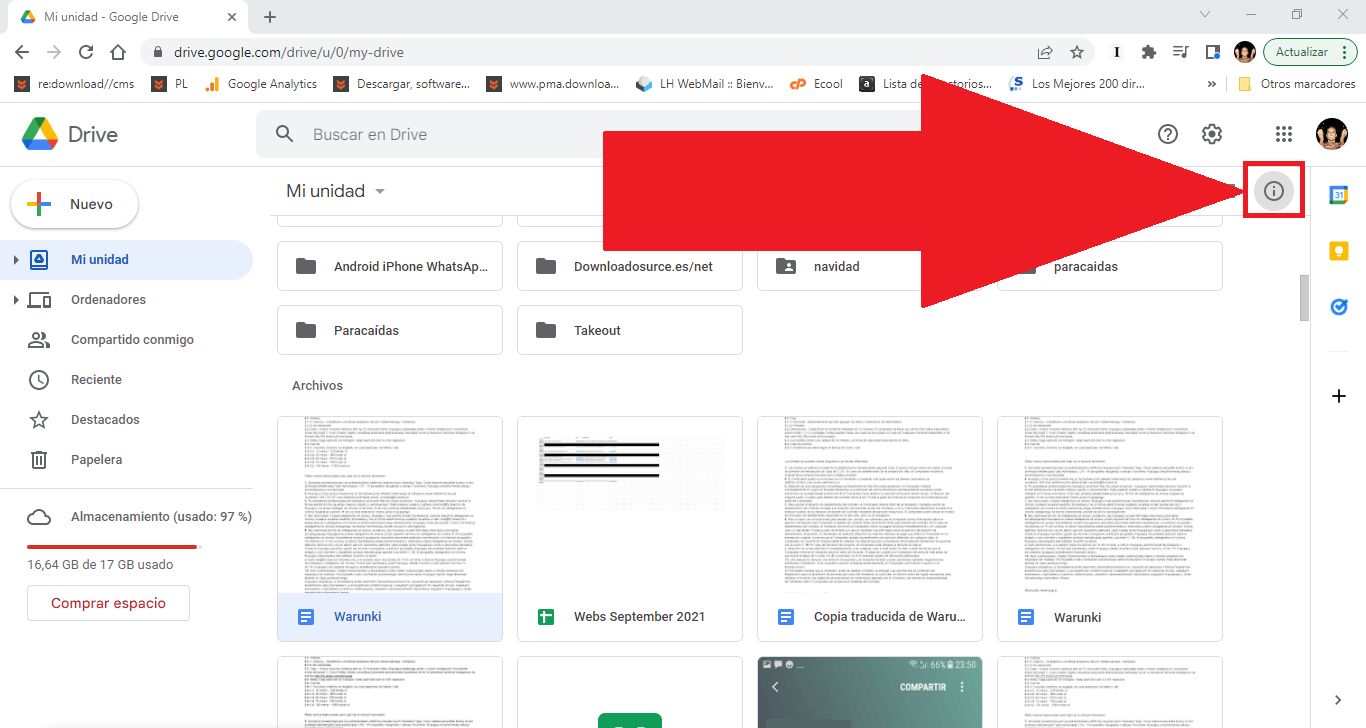
3. Esto hará que se muestre la sección información en la interfaz de Google Drive.
4. Renglón seguido tendrás que hacer clic sobre el archivo al que deseas añadir una descripción.
5. Esto hará que en la sección Información se muestre la información de metadatos actual. Aquí tienes que desplazarte hacia abajo hasta encontrar la sección: Añadir Descripción
6. Junto a esta sección tienes que hacer clic en el icono en forma de Lápiz.
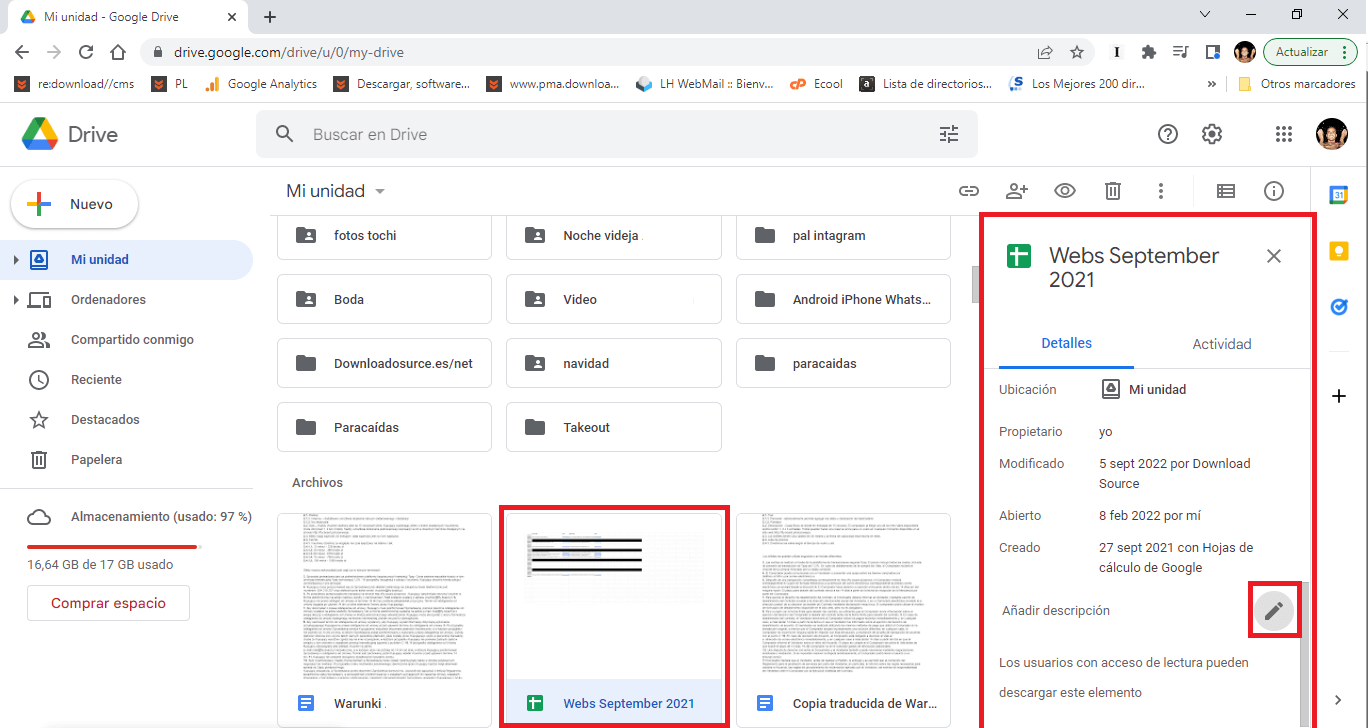
7. Automáticamente quedará al descubierto un campo en el que podrás introducir el texto de la descripción que tu desees.
8. Para guardar la nueva descripción deberás pulsar sobre la tecla Enter.
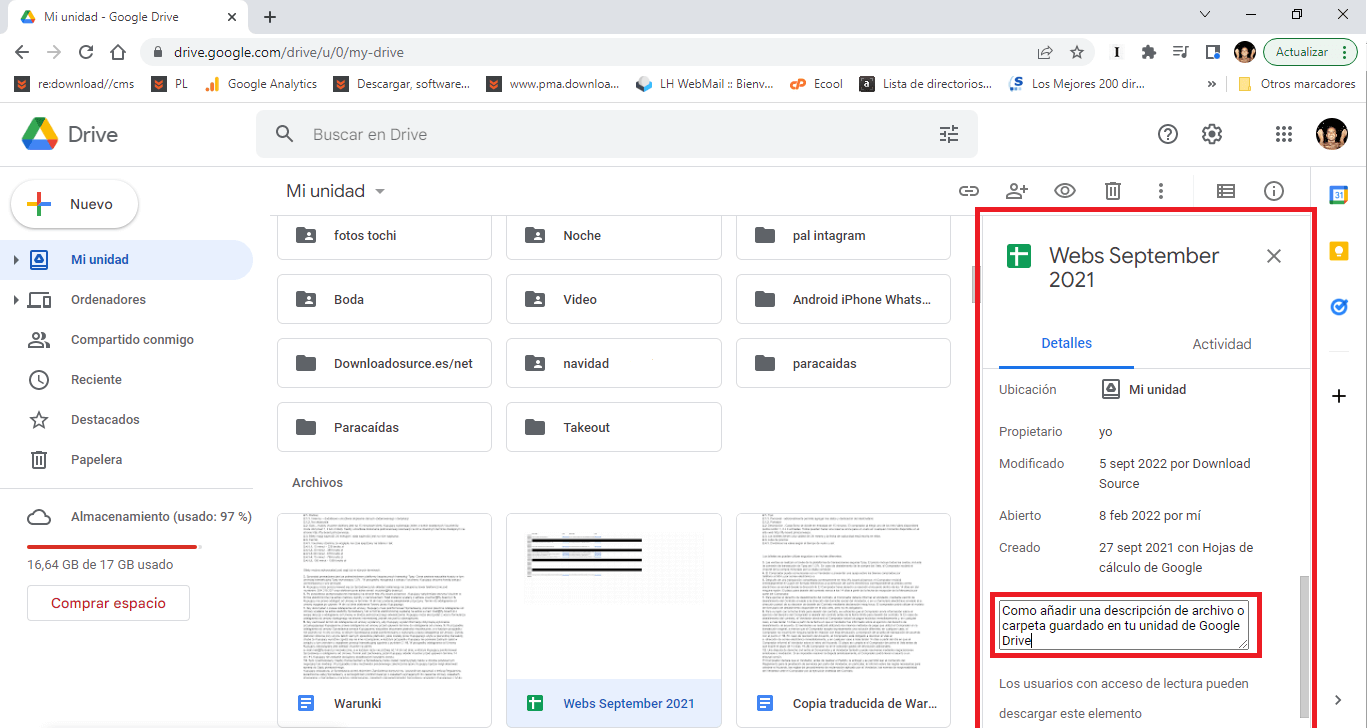
9. Listo, ahora tu archivo contará con una descripción como metadatos por lo que también podrás realizar la búsqueda del archivo usando como termino de búsqueda la descripción o parte de la misma en el campo de búsqueda de Google Drive.
Nota: Te recomendamos que utilices una descripción que te ayude a identificar fácilmente el archivo, ya sea de forma manual a través del menú Información o bien usando términos de búsqueda directamente en el campo de búsqueda de Google Drive.
